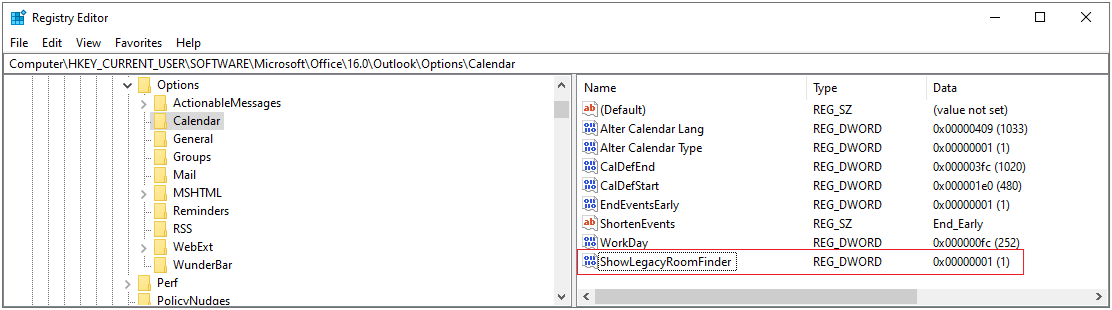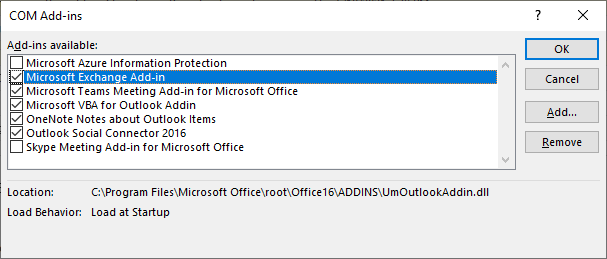Paskutinį kartą atnaujinta: 2021 m. birželio 11 d.
PROBLEMA
Išleidus naują "WebView" pagrįstą kambario ieškiklį, kai kuriems vartotojams trūksta funkcijos Siūlomi laikai ir mini kalendorius, kad būtų galima matyti pasiekiamumą.
BŪSENA: PATAISYTA
"Outlook" komanda pateikė registro raktą, kad būtų galima grįžti prie pradinio kambario ieškiklio. Kai Outlook komanda adresuos atsiliepimus naujame kambarių ieškiklyje, šis registro raktas bus nebenaudojamas.
Šis registro raktas išjungia naują kambario ieškiklio patirtį ir įjungia senstelėjusį kambario ieškiklį su siūlomais laikais.
Šis registro raktas šiuo metu pasiekiamas:
Dabartinė kanalo versija 14026.20244 ir naujesnė Beta kanalo versija 14121.10000 ir naujesnė Pusmeinis kanalas – 13801.20738 ir naujesnė
Įspėjimas: Šioje užduotyje yra veiksmų, kurie nurodo, kaip modifikuoti registrą. Tačiau, jei registrą modifikuosite netinkamai, gali kilti didelių problemų. Taigi, įsitikinkite, kad atidžiai atliekate šiuos veiksmus. Jei reikia papildomos apsaugos, prieš modifikuodami registrą sukurkite atsarginę registro kopiją. Tada galėsite atkurti registrą, jei kiltų problemų.
-
Pradžios meniu įveskite regedit.exe ieškos lauke, tada paspauskite "Enter".Jei būsite paraginti įvesti administratoriaus slaptažodį arba patvirtinti, įveskite slaptažodį arba pateikite patvirtinimą.
-
Registro rengyklėje eikite į: HKEY_CURRENT_USER\SOFTWARE\Microsoft\Office\16.0\Outlook\Options\Calendar
-
Dešiniuoju pelės mygtuku spustelėkite Kalendorius ir pasirinkite Nauja DWord (32 bitų) reikšmė.
-
Nustatykite pavadinimą į ShowLegacyRoomFinder ir paspauskite "Enter".
-
Dešiniuoju pelės mygtuku spustelėkite naują raktą, pasirinkite Modifikuoti ir nustatykite reikšmės duomenis kaip 1.
-
Uždarykite registro rengyklę ir iš naujo paleiskite Outlook.
-
"Outlook" pasirinkite Failas, tada pasirinkite Valdyti COM papildiniai.
-
Įgalinkite Exchange "Microsoft" papildinę pažymėdami šalia esantį langelį.
-
Pasirinkite Gerai ir iš naujo paleiskite Outlook.
Daugiau išteklių

Klauskite ekspertų
Susisiekite su ekspertais, aptarkite „Outlook“ naujienas ir geriausias praktikas bei skaitykite mūsų tinklaraštį.

Gaukite pagalbos bendruomenėje
Užduokite klausimą ir sužinokite sprendimus iš palaikymo agentų, MVP, inžinierių ir „Outlook“ vartotojų.

Pasiūlykite naują funkciją
Džiaugiamės skaitydami jūsų pasiūlymus ir atsiliepimus! Pasidalykite savo mintimis. Mes pasiruošę išklausyti.